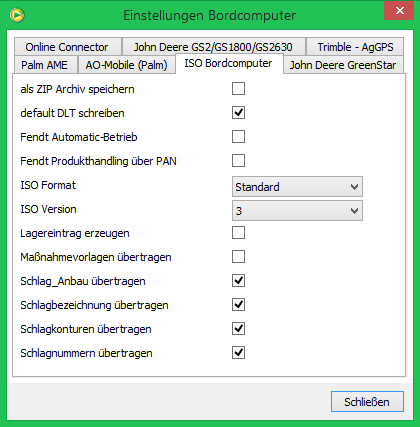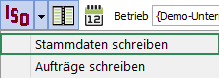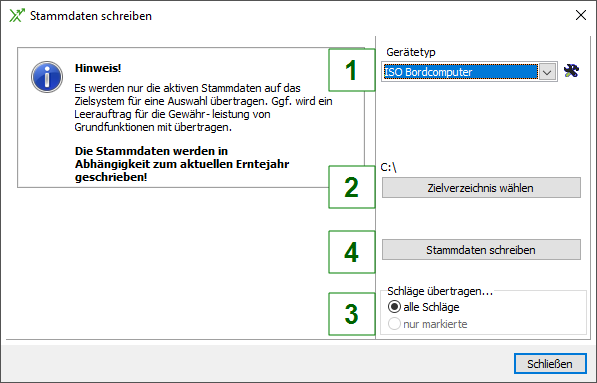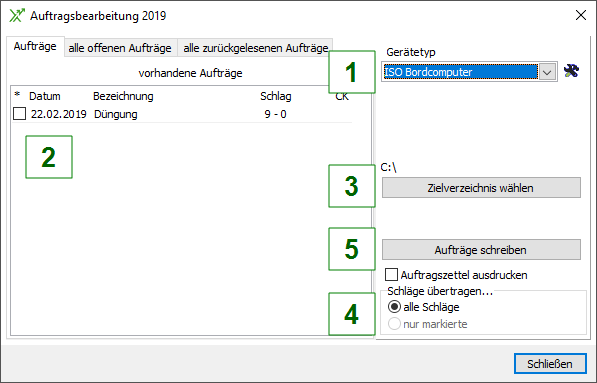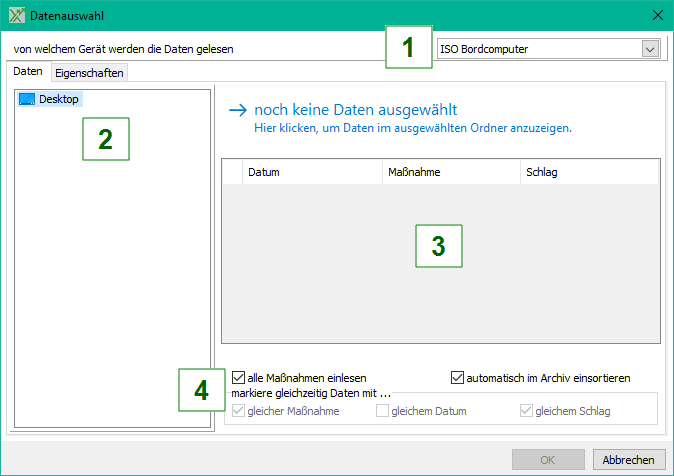Datentransfer für ISO Bordcomputer
Voraussetzungen
Um mit der im Folgenden beschriebenen Funktion arbeiten zu können, müssen folgende Bedingungen erfüllt sein:
- Freischaltung für Anbindung Bordcomputer (Für den Erwerb wenden Sie sich bitte an den für Sie zuständigen Vertriebsmitarbeiter).
- Installation des Zusatzmoduls ISO-XML Bordcomputer.
Übertragbare Informationen
Folgende Daten können exportiert werden:
- Stammdaten für
- Schlagkonturen
- Aufträge mit Applikationskarten
- AB-Linien
- Leitspuren
Hinweis:
Es werden nur Stammdaten übertragen, die als aktiv gekennzeichnet sind.
Folgende Daten können zurück gelesen werden:
- Stammdaten für
- Schlagkonturen
- Aufträge mit Applikationskarten, Ernteertragskarten
- AB-Linien
- Leitspuren
Einstellungen
Unter dem Menüpunkt Datentransfer | Bordcomputer / Handgerät | Einstellungen wird festgelegt, welche Informationen der angelegten Schläge auf den Datenträger mit übertragen werden sollen.
Datenexport
Stammdaten schreiben
Um den Datentransfer zu starten, gibt es zwei Möglichkeiten. Zum einen können Sie diesen über das Menü unter Datentransfer | Bordcomputer / Handgeräte | Stammdaten schreiben oder über die Symbolleiste. Klicken Sie dabei auf den Pfeil neben dem Symbol für die Datenübertragung:
Der Datentransfer wird anschließend geöffnet:
- Sollte der Gerätetyp nicht standardmäßig auf ISO Bordcomputer gestellt sein, kann dieser hier ausgewählt werden. Rechts davon befindet sich das Symbol für Einstellungen . Darüber können weitere Einstellungen zur Übertragung gesetzt werden.
- Wählen Sie das Zielverzeichnis aus, in welches die Daten geschrieben werden soll.
- Wahlweise können alle Schläge oder nur die markierten Schläge übertragen werden. Sind Schläge in der Schlagübersicht markiert, wird hier automatisch nur markierte ausgewählt. Sollen trotzdem alle Schläge übertragen werden, wählen Sie alle Schläge.
- Sind die Einstellungen gesetzt, können die Daten über übertragen werden. Dabei können Sie auswählen, welche Geräte die Daten empfangen und welche Erntejahre übertragen werden sollen.
Aufträge schreiben
Um den Datentransfer zu starten, gibt es zwei Möglichkeiten. Zum einen können Sie diesen über das Menü unter Datentransfer | Bordcomputer / Handgeräte | Aufträge schreiben oder über die Symbolleiste. Klicken Sie dabei auf den Pfeil neben dem Symbol für die Datenübertragung und wählen Sie .
- Wählen Sie den Gerätetyp ISO Bordcomputer aus.
- Wählen Sie, wohin die Daten geschrieben werden wollen. Dies kann direkt der USB-Stick sein, den Sie für Ihr Display verwenden.
- Durch das Setzen der Markierung können Sie auswählen, welche Aufträge übertragen werden sollen.
- Wahlweise können Sie alle Schläge oder nur markierte Schläge auswählen. Beim Schreiben von Aufträgen werden die Stammdaten mit übertragen. Sind alle Schläge ausgewählt, werden auch alle Stammdaten übertragen, selbst wenn nur ein Auftrag ausgewählt ist.
- Über werden die erforderlichen Daten übermittelt. Wahlweise können Sie entscheiden, ob Sie die Auftragszettel zu den Aufträgen mitdrucken wollen.
Datenimport
Um die gesendeten Aufträge von Ihrem mobilen Gerät einzulesen, starten Sie den Datentransfer über die Symbolleiste. Ist ISO als Standard eingestellt, klicken Sie auf folgendes Symbol: . Der Datenimport wird gestartet:
- Wählen Sie den Gerätetyp ISO Bordcomputer um ihre gesendeten Maßnahmen einzulesen.
- Wählen Sie den USB-Stick bzw. das Verzeichnis mit den einzulesenden Daten.
- Die verfügbaren Maßnahmen werden nun aufgelistet. Standardmäßig werden immer alle noch einzulesenden Maßnahmen ausgewählt. Schlagkonturen, die mit den Stammdaten mitgesendet wurden, werden hier als Vermessung angegeben, aber nicht mehr mit eingelesen.
- Wenn Sie nur einzelne Maßnahmen einlesen möchten, wählen Sie die Option alle Maßnahmen einlesen ab und wählen Sie die einzulesenden Maßnahmen aus.